Fix Whatsapp Web downloadt geen bestanden
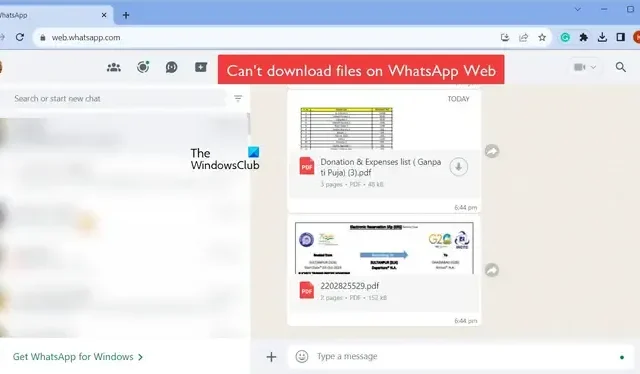
Kunt u geen bestanden op WhatsApp Web downloaden op uw Windows-pc? Als dat het geval is, is deze handleiding alles wat u nodig heeft om dit probleem op te lossen.
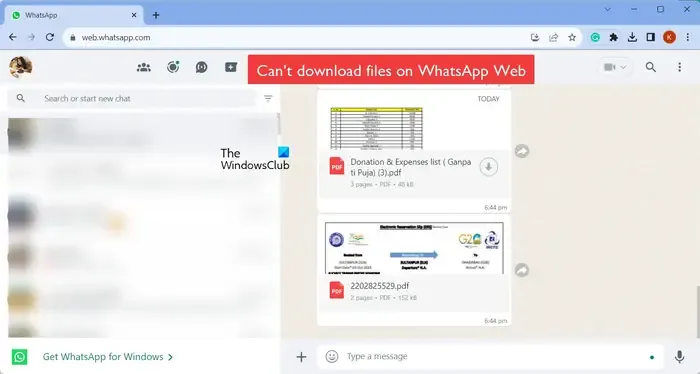
Hoe bestanden downloaden op WhatsApp Web?
Om bestanden op WhatsApp Web op een Windows-pc te downloaden, kun je de onderstaande stappen volgen:

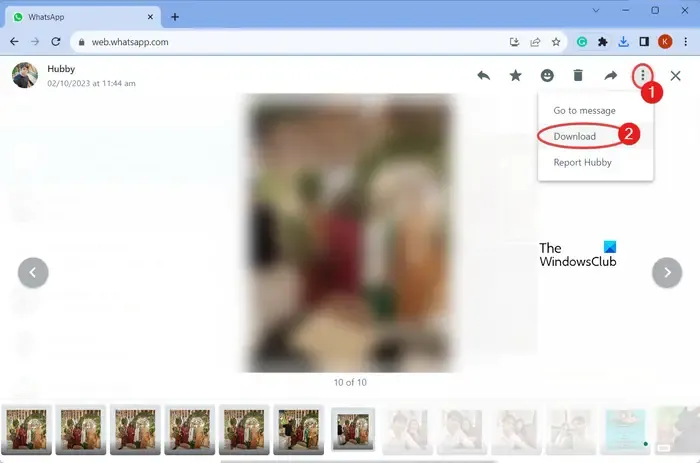
Klik vervolgens op het mediabestand dat u wilt downloaden. Tik vervolgens op de menuknop met drie stippen en selecteer de optie Downloaden om het bestand te downloaden. Als u een PDF of een ander documentbestand wilt downloaden, kunt u eenvoudig op de downloadknop op het bestand klikken om het te downloaden.
Nu hebben sommige gebruikers geklaagd dat ze gewoon geen bestandsbijlagen op WhatsApp kunnen downloaden in hun webbrowser op Windows. Waarom dit probleem optreedt, laten we het in dit bericht ontdekken.
Waarom kan ik geen bestanden downloaden van WhatsApp Web?

In elk scenario kunt u het probleem snel oplossen met de oplossingen die we hieronder hebben besproken. Dus, kijk eens.
Fix Whatsapp Web downloadt geen bestanden
Als je geen media-, pdf- en andere bestanden op WhatsApp Web op een pc kunt downloaden, zijn hier de oplossingen die je kunt gebruiken om dit probleem op te lossen:
- Start uw webbrowser of computer opnieuw op.
- Zorg ervoor dat uw internet goed werkt.
- Controleer of de WhatsApp-servers niet beschikbaar zijn.
- Meld u af en log vervolgens opnieuw in.
- Pas de datum en tijd van uw pc aan.
- Schakel adblockers uit, indien van toepassing.
- Wis browsercache en cookiegegevens.
- Probeer de WhatsApp-app uit de Microsoft Store te gebruiken.
1] Start uw webbrowser of computer opnieuw op

Er kan een tijdelijke storing of probleem zijn met uw browser. Daarom kunt u geen bestanden downloaden op WhatsApp Web. Voordat u een andere oplossing probeert, start u daarom uw webbrowser opnieuw op en opent u WhatsApp om te controleren of het probleem is verdwenen. Als dat niet helpt, kunt u de computer opnieuw opstarten en kijken of dit helpt.
2] Zorg ervoor dat je internet goed werkt
Als uw internetverbinding zwak of onstabiel is, of als uw internet niet goed werkt, ondervindt u problemen bij het downloaden van bestanden op WhatsApp. Zorg er dus voor dat je goed verbonden bent met een betrouwbare netwerkverbinding. U kunt proberen over te schakelen naar een andere netwerkverbinding of uw router/modem opnieuw opstarten en kijken of deze werkt.
3] Controleer of WhatsApp-servers niet beschikbaar zijn
Er is ook een kans dat een serverstoring of een tijdelijk serverprobleem aan het einde van WhatsApp het probleem veroorzaakt. Controleer daarom de huidige serverstatus van WhatsApp en zorg ervoor dat de servers niet down zijn. Als er een serverprobleem is, wacht dan enige tijd en probeer vervolgens de bestanden te downloaden.
4] Meld u af en log vervolgens opnieuw in
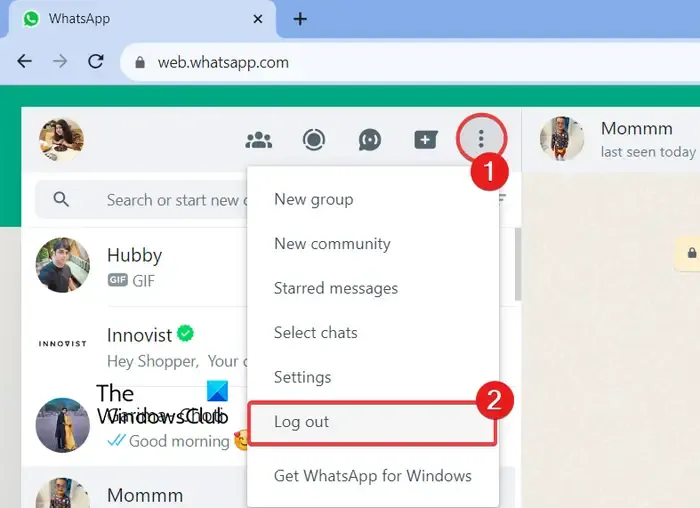
Het volgende dat u kunt doen, is uitloggen bij WhatsApp Web en vervolgens opnieuw inloggen op uw account om te zien of u bestanden kunt downloaden of niet. Hier ziet u hoe u dat kunt doen:
- Open eerst WhatsApp in uw webbrowser.
- Klik nu op de menuknop met drie stippen linksboven.
- Selecteer vervolgens de optie Uitloggen en druk vervolgens op de knop Uitloggen in de bevestigingsvraag.
Wanneer u bent uitgelogd bij WhatsApp, start u uw webbrowser opnieuw op en logt u in op uw WhatsApp-account door de QR-code op uw scherm te scannen vanuit uw WhatsApp-app op uw telefoon.
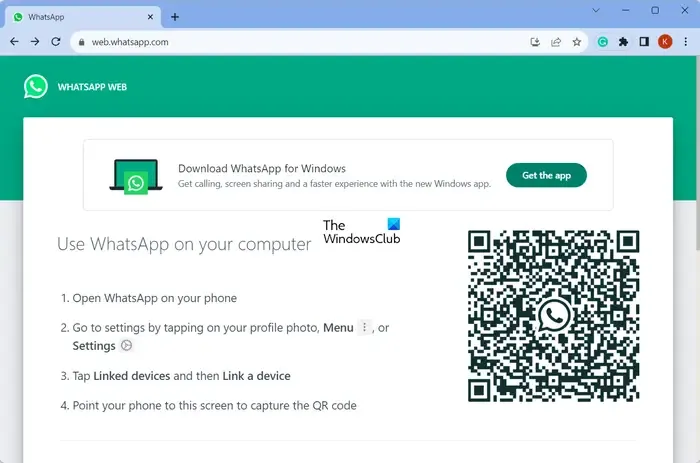
Volg de instructies zoals vermeld op uw scherm. Eenmaal ingelogd, open je de gewenste chat en controleer je of je bestanden kunt downloaden of niet.
5] Pas de datum en tijd van uw pc aan
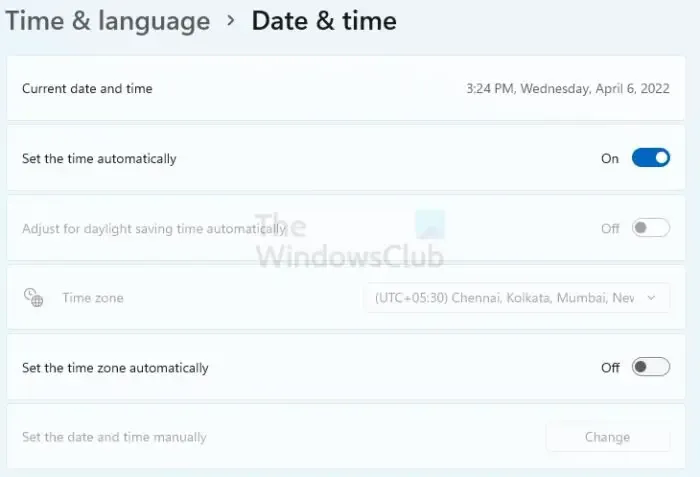
De datum en tijd van uw computer moeten correct zijn geconfigureerd. Anders kan dit synchronisatieproblemen tussen WhatsApp en uw pc veroorzaken, waardoor u mogelijk geen bestanden kunt downloaden. Stel daarom, als het scenario van toepassing is, de juiste datum- en tijdinstellingen op uw pc in en controleer of dit helpt. Hier leest u hoe u dat doet:
- Druk eerst op Win+I om de app Windows Instellingen te openen.
- Ga nu naar het tabblad Tijd en taal en klik op Datum en tijd.
- Schakel vervolgens de schakelaar in die hoort bij de optie Tijd automatisch instellen .
- Schakel daarna de tijdzone instellen automatisch in.
- Als je klaar bent, open je WhatsApp Web opnieuw en controleer je of je bestanden kunt downloaden of niet.
6] Schakel adblockers uit, indien van toepassing
Als u adblockers in uw browser heeft ingeschakeld, kan dit dit probleem veroorzaken. Daarom kunt u adblockers uitschakelen en controleren of deze werken. Naast adblockers kunt u proberen verdachte extensies/add-ons uit te schakelen die mogelijk de werking van uw webbrowser verstoren.
Google Chrome:
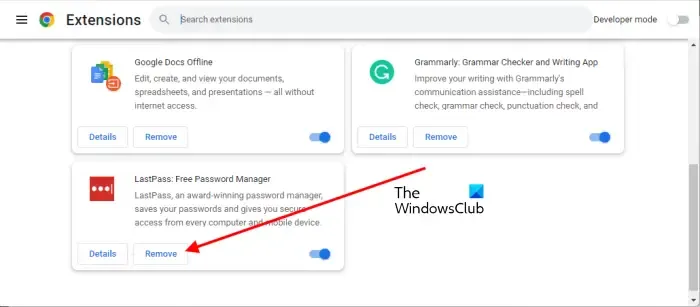
- Open eerst Google Chrome en druk op de menuknop met drie stippen.
- Kies vervolgens de optie Meer hulpmiddelen > Extensies .
- Schakel op de geopende pagina Extensies de schakelaars uit die verband houden met adblocker en andere problematische extensies.
- U kunt de knop Verwijderen gebruiken om de extensie definitief te verwijderen.
- Controleer nu of je bestanden op WhatsApp kunt downloaden of niet.
Microsoft Rand:
- Open eerst Edge en ga naar het edge://extensions- adres.
- Schakel vervolgens de adblocker uit door de bijbehorende schakelaar uit te schakelen.
7] Wis browsercache en cookiegegevens
Als het probleem hetzelfde blijft, kunt u proberen de browsercache en cookies te wissen om het probleem op te lossen. Het is bekend dat beschadigde cachebestanden en cookiegegevens berucht zijn in webbrowsers en verschillende prestatieproblemen kunnen veroorzaken. Daarom kunt u de browsercache en cookies verwijderen en controleren of dit helpt. Hier is hoe:
Google Chrome:
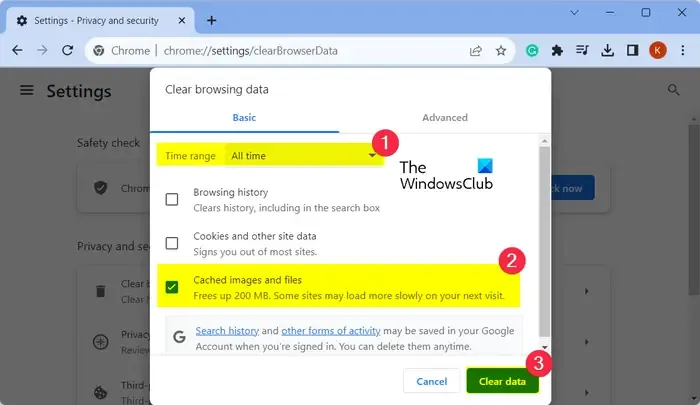
- Ga eerst naar de Google Chrome-browser en klik op de menuoptie met drie stippen.
- Kies vervolgens de optie Meer hulpmiddelen > Browsegegevens wissen of druk op de sneltoets Ctrl + Shift + Del.
- Stel nu het tijdsbereik in op Altijd en vink de selectievakjes Cookies en andere sitegegevens en Afbeeldingen en bestanden in cache aan.
- Druk daarna op de knop Gegevens wissen en laat Chrome de browsegegevens wissen.
- Als u klaar bent, start u Chrome opnieuw op en opent u WhatsApp Web om te controleren of het probleem is opgelost.
Microsoft Rand:
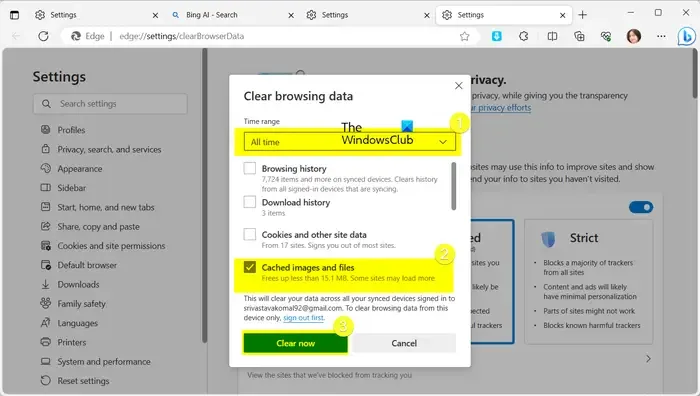
- Open eerst Edge en tik op de optie Instellingen en meer > Instellingen .
- Ga nu naar het tabblad Privacy, zoeken en services in het linkerdeelvenster en blader naar het gedeelte Browsegegevens wissen.
- Klik daarna op de knop Kies wat u wilt wissen .
- Selecteer vervolgens Altijd als Tijdsbereik en vink de opties Cookies en andere sitegegevens en Afbeeldingen en bestanden in cache aan.
- Druk vervolgens op de knop Nu wissen en start Edge opnieuw om te zien of het probleem is verholpen.
8] Probeer de WhatsApp-app uit de Microsoft Store te gebruiken
Als het probleem nog steeds hetzelfde is, kunt u proberen de WhatsApp-app uit de Microsoft Store op uw Windows-pc te gebruiken. Controleer of je bestanden kunt downloaden via de WhatsApp UWP-app of niet.
Als je nog steeds geen bestanden kunt downloaden op WhatsApp, kun je je webbrowser updaten en kijken of het probleem is opgelost. Of download eenvoudigweg de bijlagen op uw telefoon en breng ze vervolgens over naar uw pc.
Ik hoop dat dit bericht je helpt bij het downloaden van bestanden op WhatsApp Web op Windows.



Geef een reactie